如何用dos命令清理垃圾?这取决于你指的“垃圾”是什么。系统临时文件?冗余日志?还是过期的下载?清理方法因目标而异。 以下是一些实用技巧,并结合我过去处理电脑杂乱文件的经验,希望能帮到你。
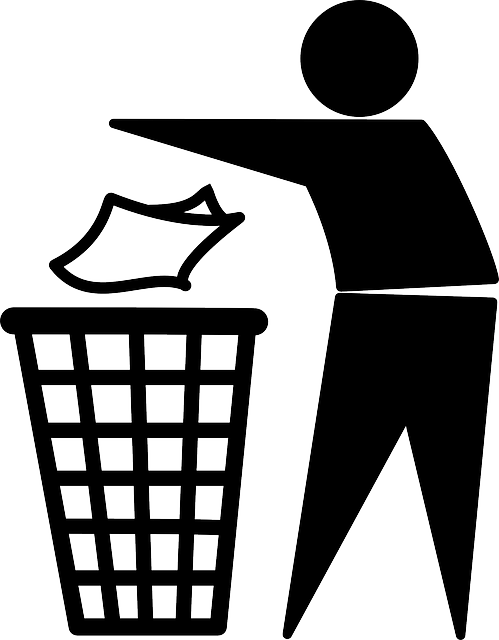
清理临时文件,是电脑维护中最常见也最有效的垃圾清理方式。 Windows系统会在%temp%目录下存放大量的临时文件。 你可以直接在命令提示符中输入 del /q /f /s “%temp%\*” 并按下回车键。 /q 参数表示安静模式,不会提示你确认每一个文件的删除;/f 参数表示强制删除只读文件;/s 参数表示删除指定目录下的所有文件和子目录。 需要注意的是,这个命令会删除%temp%目录下的所有内容,所以务必确认你没有需要保留的文件。 我曾经因为疏忽,误删了一些重要的调试日志,导致后续排查问题费了很大劲,所以操作前一定要谨慎。
另一个常见的垃圾文件来源是日志文件。许多程序会生成大量的日志,占用大量磁盘空间。 找到这些日志文件的位置需要一些技巧。 通常,它们位于程序的安装目录下,或者系统指定的日志目录中。 例如,很多应用程序的日志会放在C:\ProgramData目录下,你可以进入该目录,手动查看各个文件夹,删除不必要的日志文件。 或者,你可以使用 dir /b /s *.log 命令来列出所有 .log 文件,然后逐个检查并删除。 我曾经用这个方法清理过一个游戏客户端,它生成的日志文件竟然占据了近10GB的空间!
对于过期的下载文件,你需要先找到它们的位置。 这通常在你的下载目录下,例如C:\Users\[你的用户名]\Downloads。 你可以使用 del /q /f /s “C:\Users\[你的用户名]\Downloads\*.*” 命令删除所有文件,但这同样存在风险,请务必谨慎! 更安全的做法是,先进入下载目录,手动检查并删除不需要的文件。 记住,在执行任何删除命令之前,最好先备份重要的文件。 我曾经因为没有备份,而永久丢失了一些重要的设计文件,这教训深刻。
最后, 记住,DOS命令行是强大的工具,但也是一把双刃剑。 在使用任何命令之前,请仔细阅读命令的含义,并确保你完全理解其作用。 谨慎操作,才能避免不必要的损失。 如果对命令行操作不熟悉,建议先在虚拟机或测试环境中进行练习,确保掌握了操作方法后再在实际环境中使用。
路由网(www.lu-you.com)您可以查阅其它相关文章!









 陕公网安备41159202000202号
陕公网安备41159202000202号